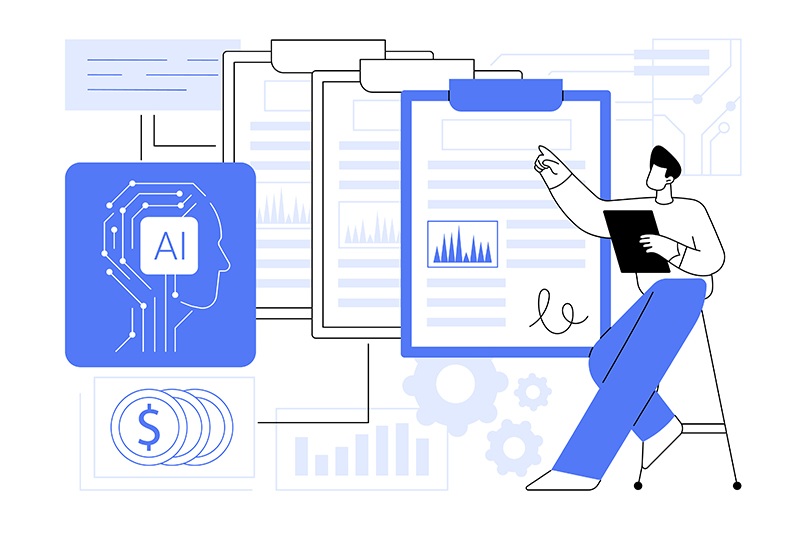【初学者向け】Amazon S3のストレージクラスを変更してみた

みなさん、こんにちは。クラウドエンジニアの鮎澤です。Amazon Simple Storage Service(以下、Amazon S3)ではオブジェクトへのアクセス頻度、コスト要件などさまざまな状況に応じて選択できるストレージクラスが用意されています。
本コラムではAmazon S3の概要やストレージクラスについてご紹介し、Amazon S3のライフサイクルルールを使ったストレージクラスの変更方法について解説します。
目次:
- 1. Amazon S3とは?
- 1-1. 高い耐久性と可用性
- 1-2. 容量制限なし
- 2. ストレージクラスについて
- 2-1. S3 Standard
- 2-2. S3 Standard-IA
- 2-3. S3 Glacier Instant Retrieval
- 2-4. S3 Glacier Flexible Retrieval
- 3. ストレージクラスごとの料金体系について
- 3-1. S3 Standard
- 3-2. S3 Standard-IA
- 3-3. S3 Glacier Instant Retrieval
- 3-4. S3 Glacier Flexible Retrieval
- 4. ストレージクラスを変更してみる
- 5. 動作確認
- 6. まとめ
1. Amazon S3とは?
Amazon S3とは、Amazon Web Services(以下、AWS)が提供するオブジェクトストレージサービスで、データをオブジェクト単位で効率的に管理できます。
ユースケースとして、ウェブサイトで使用する静的コンテンツ、オブジェクトのバックアップなど幅広い用途に活用できます。
また、AWS WAFやAmazon CloudFrontといったAWSサービスのログ保管先として利用することも可能です。
次にAmazon S3を利用するメリットについてご紹介します。
1-1. 高い耐久性と可用性
Amazon S3にはさまざまなユースケースに適したストレージクラスが用意されています。最もスタンダードなストレージクラスである「S3 Standard」は、イレブンナインと呼ばれる99.999999999%の高い耐久性と、99.99% の可用性が保証されています。
オブジェクトは少なくとも3つ以上のアベイラビリティゾーンに自動的に複製され保存されるため、一部のアベイラビリティゾーンで障害が発生した場合でも、オブジェクトを確実に保護することができます。
1-2. 容量制限なし
Amazon S3は格納できるオブジェクトの数や総量に制限はありません。下記の制限はありますが、ログの保管やコンテンツ配置などの用途で使用する分には気にせず利用することができます。
- 保存するオブジェクトのサイズは最低0 バイトから最大5 TBまで
- 1つのPUTにアップロード可能なオブジェクトの最大サイズは5 GB
2. ストレージクラスについて
Amazon S3のストレージクラスについて解説します。前の章で少し触れましたが、Amazon S3にはさまざまなユースケースに適したストレージクラスが用意されています。スタンダードな用途で利用したい場合は「S3 Standard」、アクセスの頻度が低いためコストを抑えたい場合は「S3 Glacier Instant Retrieval」や「S3 Glacier Flexible Retrieval」などが選択肢に入ります。
ストレージクラスの種類が豊富なので、「S3 Standard」、「S3 Standard-Infrequent Access(以下、S3 Standard-IA)」、「S3 Glacier Instant Retrieval」、「S3 Glacier Flexible Retrieval」に絞ってご紹介します。
2-1. S3 Standard
S3 Standardは主に月1回以上アクセスされる高頻度データ向けに設計されており、ミリ秒単位の高速アクセスと高いスループットを特徴としています。
信頼性の面では、複数のアベイラビリティゾーンを活用することで99.99%の可用性と99.999999999%という高い耐久性を実現しています。
ユースケースとして、データレイク、クラウドネイティブアプリケーション、動的ウェブサイト、コンテンツ配信などの用途に最適です。
2-2. S3 Standard-IA
S3 Standard-IAは、アクセス頻度は低いものの、必要な時に即座にアクセスが必要なデータのために設計されたストレージクラスです。S3 Standardと同じ高性能(ミリ秒単位のレイテンシーと高スループット)と高い耐久性を保ちながら、より低コストで利用できます。
このストレージクラスは、長期保存、バックアップ、災害対策などに最適で、データの保管にかかるコストを抑えることができます。
2-3. S3 Glacier Instant Retrieval
S3 Glacier Instant Retrievalは、長期保存が必要でありながらミリ秒単位での即時アクセスが求められるデータに最適な低コストストレージサービスです。主な特徴として、四半期に1回程度のアクセス頻度を想定しており、S3 Standard-IAと同等の高パフォーマンスを維持しながら、より低いストレージコストを実現しています。
2-4. S3 Glacier Flexible Retrieval
S3 Glacier Flexible Retrievalは、年に1〜2回程度のアクセスを想定した低コストのアーカイブストレージサービスです。S3 Glacier Instant Retrievalと比べて最大で10%低いコストで利用できます。データの取り出しに数分から数時間を要しますが、一括検索が無料で提供されています。
このサービスは、バックアップやディザスタリカバリなど、即時アクセスを必要としないが大量のデータを柔軟に取り出せる必要があるユースケースに最適です。
3. ストレージクラスごとの料金体系について
ストレージクラスごとの料金体系について解説していきます。Amazon S3は従量課金制を採用しており、使用した分だけ請求されます。課金は、S3バケットに格納したオブジェクトのサイズや期間、S3バケットとオブジェクトに対して行われたリクエストなどで発生します。
2025年4月時点での東京リージョンの「S3 Standard」、「S3 Standard-Infrequent Access(以下、S3 Standard-IA)」、「S3 Glacier Instant Retrieval」、「S3 Glacier Flexible Retrieval」のストレージ料金は下記のとおりです。
3-1. S3 Standard
- 最初の50 TB/月:1GBあたり0.025 USD
- 次の450 TB/月:1GBあたり0.024 USD
- 500 TB/月以上:1GBあたり0.023 USD
3-2. S3 Standard-IA
- すべてのストレージ/月:USD 0.0138 per GB
3-3. S3 Glacier Instant Retrieval
- すべてのストレージ/月:USD 0.005/GB
3-3. S3 Glacier Flexible Retrieval
- すべてのストレージ/月:USD 0.0045/GB
AWS公式ドキュメントにて詳細な料金表が載っていますので、Amazon S3を利用する場合はぜひ参考にしてください。
4. ストレージクラスを変更してみる
本章ではストレージクラスを「S3 Standard」から「S3 Glacier Flexible Retrieval」に移動させるため、S3バケットの作成からライフサイクルの設定方法についてご紹介します。
はじめにS3バケットを作成するため、Amazon S3のコンソール画面を開き、「バケットを作成」をクリックします。
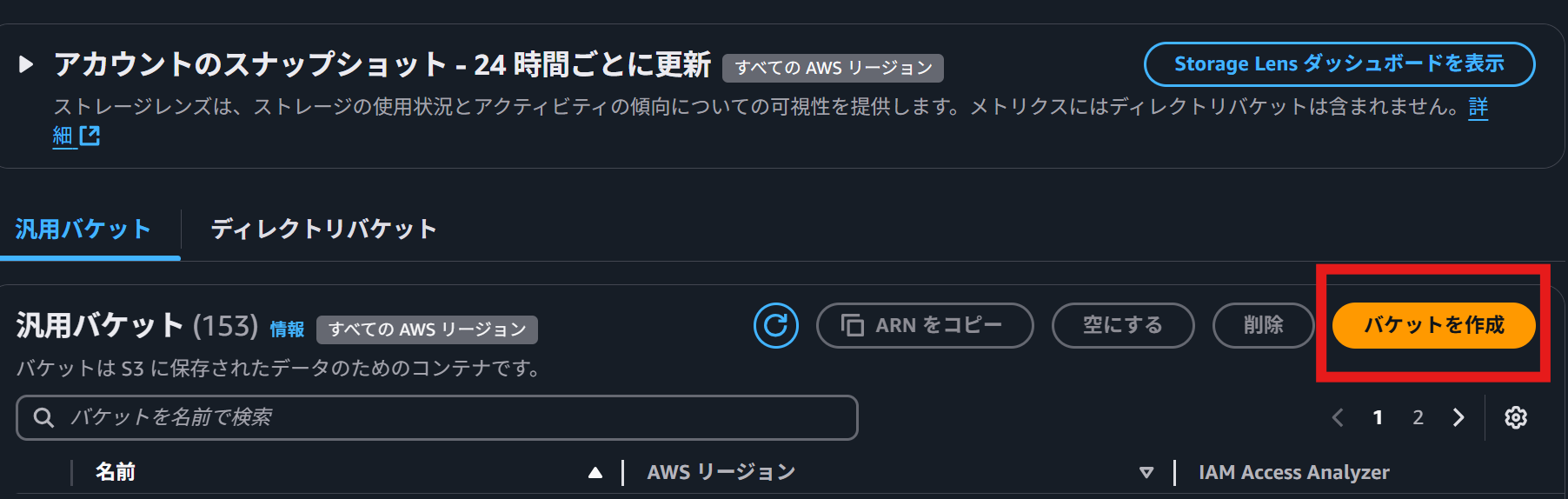
バケットの作成画面が表示されたら、必要な項目を設定していきます。下記に今回の検証用に作成したS3バケットのパラメーターを記載したので、参考にしてみてください。
| 項目 | 設定値 | 備考 |
|---|---|---|
| AWS リージョン | アジアパシフィック (東京) ap-northeast-1 |
|
| バケットタイプ | 汎用 | |
| バケット名 | storage-change-20250417 | S3バケット名は一意である必要があるため、別の命名で作成してください |
| オブジェクト所有者 | ACL 無効 (推奨) | |
| このバケットのブロックパブリックアクセス設定 | パブリックアクセスをすべて ブロック | |
| バケットのバージョニング | 無効にする | |
| タグ - オプション | - | 本コラムでは設定していません |
| デフォルトの暗号化 | Amazon S3 マネージドキーを使用したサーバー側の暗号化 (SSE-S3) | |
| バケットキー | 有効にする | |
| オブジェクトロック | 無効にする |
S3バケットの作成が完了したら、ライフサイクルルールの設定を行います。作成したS3バケット名をクリックし、「管理」タブから「ライフサイクルルールを作成する」を押します。
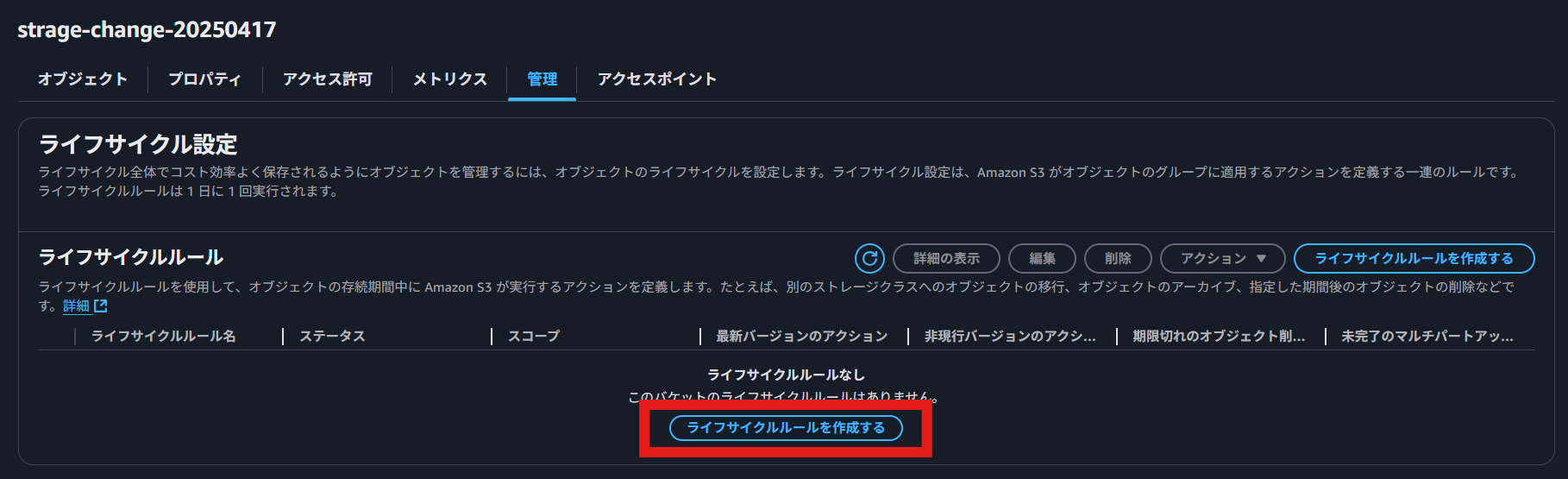
ライフサイクルルールの作成画面が表示されたら、必要な項目を設定していきます。下記に今回の検証用に設定したライフサイクルルールのパラメーターを記載したので、参考にしてみてください。
| 項目 | 設定値 | 備考 |
|---|---|---|
| ライフサイクルルール名 | storage-change-lifecycle-rule | |
| ルールスコープを選択 | バケット内のすべてのオブジェクトに適用 | 確認メッセージが表示されるので、チェックを入れます |
| ライフサイクルルールのアクション | 現行バージョンのオブジェクトをストレージクラス間で移行する | 確認メッセージが表示されるので、チェックを入れます |
| ストレージクラスの移行を選択 | S3 Glacier Flexible Retrieval | |
| オブジェクト作成後の日数 | 0 |
これで設定は完了です。次の章でファイルをアップロードして、ストレージクラスが変更されるか確認します。
5. 動作確認
先ほど設定したライフサイクルルールが動作し、ストレージクラスが変更されるか確認します。
128KB以上のテスト用ファイルを用意し、「storage-change-20250417」にアップロードします。デフォルトでは128KB未満のオブジェクトは、どのストレージにも移行されないので注意してください。
Amazon S3のコンソール画面を開き、「storage-change-20250417」をクリックします。「アップロード」をクリックし、用意したファイルをアップロードします。
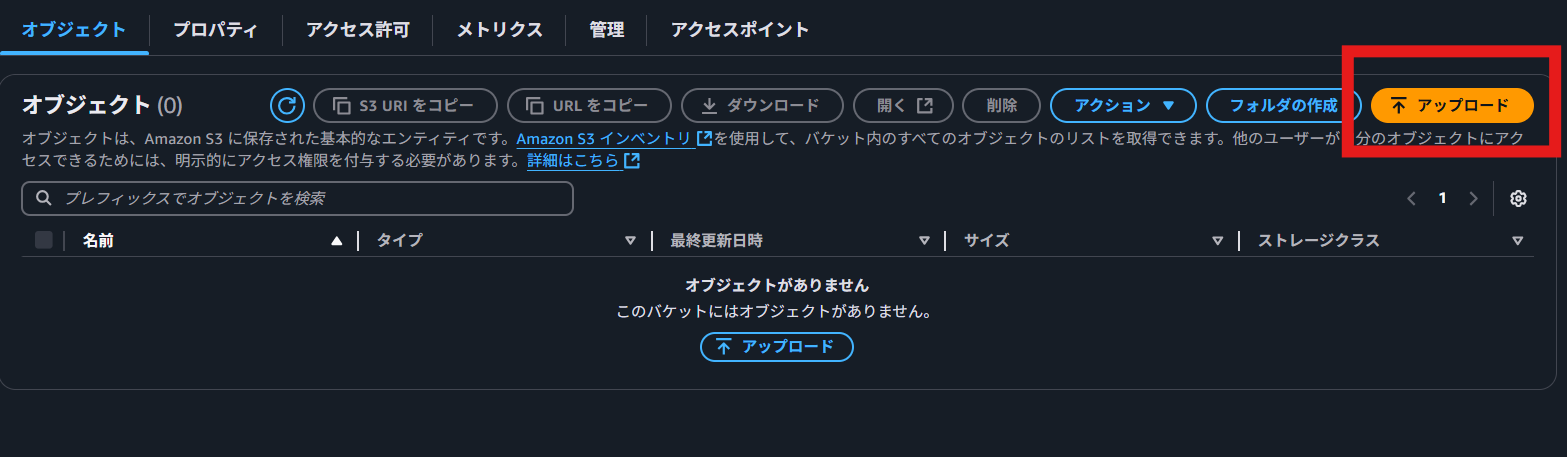
アップロード時のストレージクラスはスタンダードになっています。今回、ライフサイクルルールで、オブジェクトの作成後「0日」でストレージクラスが変更するよう設定していますが、即時では変更されません。ライフサイクルアクションのタイミングは指定した日数が経過した後の「09:00 UTC+9」なので、アップロードした時間によっては1日ほど待つ必要があります。

そのため、時間をおいてストレージクラスが変更されているか確認します。

ストレージクラスが「S3 Standard」から「S3 Glacier Flexible Retrieval」に変更されていることを確認できました。
6. まとめ
Amazon S3の概要からライフサイクルルールを使用したストレージクラスの変更方法までご紹介しました。オブジェクトの利用頻度やコストなどを意識して、最適なストレージクラスを活用していきたいですね。ライフサイクルルールを利用する場合は、オブジェクトサイズやライフサイクルアクションのタイミングなど、いくつか注意点がありますので、AWS公式ドキュメントを確認して利用してみてください。
RECOMMEND
その他のコラム
無料ダウンロード
自社のクラウド導入に必要な知識、ポイントを
この1冊に総まとめ!
あなたはクラウド化の
何の情報を知りたいですか?
- そもそも自社は本当にクラウド化すべき?オンプレとクラウドの違いは?
- 【AWS・Azure・Google Cloud】
どれが自社に最もマッチするの? - 情シス担当者の負荷を減らしてコストを軽減するクラウド化のポイントは?
- 自社のクラウド導入を実現するまでの具体的な流れ・検討する順番は?
初めての自社クラウド導入、
わからないことが多く困ってしまいますよね。
NTT東日本では
そんなあなたにクラウド導入に必要な情報を
1冊の冊子にまとめました!
クラウド化のポイントを知らずに導入を進めると、以下のような事になってしまうことも・・・
- システムインフラの維持にかかるトータルコストがあまり変わらない。。
- 情シス担当者の負担が減らない。。
- セキュリティ性・速度など、クラウド期待する効果を十分に享受できない。。
理想的なクラウド環境を実現するためにも、
最低限の4つのポイントを
抑えておきたいところです。
-
そもそも”クラウド化”とは?
その本質的なメリット・デメリット - 自社にとって
最適なクラウド環境構築のポイント - コストを抑えるための
具体的なコツ - 既存環境からスムーズにクラウド化を
実現するためのロードマップ
など、この1冊だけで自社のクラウド化のポイントが簡単に理解できます。
またNTT東日本でクラウド化を実現し
問題を解決した事例や、
導入サポートサービスも掲載しているので、
ぜひダウンロードして読んでみてください。
面倒でお困りのあなたへ
クラウドのご相談できます!
無料オンライン相談窓口
NTT東日本なら貴社のクラウド導入設計から
ネットワーク環境構築・セキュリティ・運用まで
”ワンストップ支援”が可能です!
NTT東日本が選ばれる5つの理由
- クラウド導入を
0からワンストップでサポート可能! - 全体最適におけるコスト効率・業務効率の改善を
中立的にご提案 - クラウド環境に問題がないか、
第3者目線でチェック
してもらいたい - 安心の24時間・365日の対応・保守
- NTT東日本が保有する豊富なサービスの組み合わせで
”課題解決”と”コスト軽減”を両立
特に以下に当てはまる方はお気軽に
ご相談ください。
- さまざまな種類やクラウド提供事業者があってどれが自社に適切かわからない
- オンプレミスのままがよいのか、クラウド移行すべきなのか、迷っている
- オンプレミスとクラウド移行した際のコスト比較を行いたい
- AWSとAzure、どちらのクラウドが自社に適切かわからない
- クラウド環境に問題がないか、第3者目線でチェックしてもらいたい
- クラウド利用中、ネットワークの速度が遅くて業務に支障がでている
クラウドを熟知するプロが、クラウド導入におけるお客さまのLAN 環境や接続ネットワーク、
クラウドサービスまでトータルにお客さまのお悩みや課題の解決をサポートします。
相談無料!プロが中立的にアドバイスいたします
クラウド・AWS・Azureでお困りの方はお気軽にご相談ください。